В 2018 году WhatsApp открыл доступ к WhatsApp Business API и дал возможность крупным брендам зарегистрировать свои аккаунты в мессенджере. В начале этого года эта функция стала доступна для среднего и малого бизнеса.
До этого момента микробизнес или самозанятые специалисты могли также пользоваться другим продуктом — WhatsApp Business App. Это приложение отличается от обычного тем, что в профиле можно разместить информацию о компании, получить статистику сообщений, сортировать сообщения и использовать быстрые ответы. Приложение устанавливается только на один смартфон и пользоваться им может только 1 человек.
WhatsApp Business API — продукт для среднего и крупного бизнеса, который предполагает масштабируемость, интеграции с CRM и другими бекэнд системами компании, внедрение чат-ботов и сложных механик взаимодействия с клиентами.
Почему это важно.
В ближайшие 5–7 лет мессенджер-маркетинг станет одним из крупнейших маркетинговых каналов. Достучаться до аудитории с помощью классических e-mail и смс рассылок становится все сложнее, некоторые бренды уже используют социальные сети и там высылают клиентам сервисную и промо-информацию. Но аудитория социальных сетей не растет также быстро, как аудитория мессенджеров, которая по прогнозам eMarketer достигнет 2,48 млдр. пользователей к 2012 году.
WhatsApp один из самых популярных мессенджеров в мире (1,3 миллиарда пользователей в день) и самый популярный в России — по данным исследования, которое в 2018 году провела компания Delloite, WhatsApp установили 69% пользователей. Ни один другой инструмент не может одновременно обеспечить такой широкий охват аудитории и предоставить возможность вести диалог с клиентом.
Зарубежные кейсы говорят о том, что у канала невероятный уровень вовлеченности — 99% открытия информационных рассылок и 40% ответов.
Какие сообщения можно высылать пользователям.
WhatsApp классифицирует сообщения следующим образом:
1. HSM (Highly Structured Messages) — шаблоны сообщений, которые прошли предварительное согласование в WhatsApp. Эти шаблоны отправляются вместе с другими документами в запросе на открытие бизнес-аккаунта.
2. Сессионные сообщения — все остальные сообщения, которые отправляет бренд в течение 24 часов после того как пользователь ответил на HSM или написал в компанию сам.
Следуя философии продукта — компания для пользователя, а не пользователь для компании, WhatsApp дает возможность брендам в инициирующих сообщения отправлять информацию, которая касается текущего обслуживания клиентов, статуса заказа, запросов и так далее.
К категориям разрешенных HSM сообщений относятся:
- Обновления, связанные с аккаунтом/личным кабинетом пользователя.
- Оповещение об обновлениях в сервисе, продукте.
- Ответы на запросы в службу поддержки.
- Транзакционные сообщения.
- Обновления и статусы бронирования проживания или билетов.
- Статус доставки заказов.
- Любую информацию о скидках, акциях, других промо-активностях.
- Рассылки для реанимации ушедших клиентов.
- Медиафайлы — видео и картинки.
- Напоминания или алерты с просьбой пересмотреть решение об использовании продуктов или услуг компании.
- Обзоры продуктов или сервисов.
Но этим списком коммуникация не ограничивается. Если клиент ответил на инициирующее HSM сообщение или первым написал в компанию, ему можно отправить информацию о продуктах и сервисах, предлагать скидки или рассказывать об акциях, приглашать к участию в мероприятиях или вебинарах, делиться медиа файлами. В общем, делать все, о чем мечтают маркетологи.
Какие задачи поможет решить WhatsApp Business.
1. Информирование и сервисная поддержка клиентов.
В WhatsApp можно выслать любую информацию, которая связана с текущим обслуживанием клиента. У вас есть статус доставки и прочтения, история переписки, у клиента — возможность быстро найти нужную ему информацию даже после завершения диалога.
2. Оперативное консультирование
Пользователь может найти ваш аккаунт непосредственно в мессенджере по номеру телефона или по названию бренда или обратиться в канал через сайт — вести переписку в мессенджере удобнее, чем общаться в онлайн чате. К тому же, если вы проведете интеграция с вашей CRM системой, то номер телефона пользователя автоматически будет передаваться в бекэнд систему.
3. Сбор обратной связи и повышение лояльности.
Настройте бота и предлагайте клиентам оценить уровень сервиса или качество продуктов сразу в приложении. Клиенту не придется переходить по внешним ссылкам для заполнения анкеты, отвечать на e-mail рассылку или отвлекаться на общение с оператором.
По опыту общения с бизнесом, стоп на отправку рекламной информации сильно снижает уровень энтузиазма и привлекательность WhatsApp Business. Мы же считаем, что канал, с помощью которого можно оказаться у потребителя в телефоне и построить с ним продуктивный диалог, дает отличные возможности для повышения качества клиентского сервиса, лояльности потребителей и привлечения новых клиентов. К тому же, смещение фокуса от агрессивного маркетинга в сторону этичных коммуникаций — это именно то, к чему идут умные и успешные бренды.
Источник: medium.com
Бизнес в What’s App: статус Вотсап и как его использовать маркетологу?
Что такое статус в What’s App? Можно ли им поделиться? Как настроить статус в Вотсап и выложить фото? Как маркетологу использовать статус в Вотсапе? Читайте всё о статусе в What’s App.
Вы знали, что в Вотсапе существует функция с названием «статус»? Если нет, мы готовы рассказать о ней, ведь с помощью статуса можно рассказать о жизни, публикуя фотоснимки, или же использовать статус в рабочих целях, размещая информацию об услугах. Материал по теме: Продвижение в Pinterest: как щаработать в социальной сети «Пинтерест»?
Можно ли в Вотсап снимать Stories: статус What’s App

Что представляет собой статус в Вотсап? Это функция схожа со Stories в Инстаграме или VK: фотоснимок, видео или текстовый мессендж, который автоматически удаляется по прошествии суток с момента публикации. Найти его можно в одноимённом разделе «Статус». Ваш статус доступен людям из телефонной книги, при желании его можно отправить в личном сообщении конкретному адресату.
Опубликованный статус отображается в виде круга с аватаркой в обводке, цвет которой зависит от наличия просмотров. Статусы, которые вы просмотрели, имеют бесцветную обводку, непросмотренные — цветную. Статусы делятся на четыре категории: фотографии, видеоролики в рамках 30-и сек, текстовое сообщение на определённом фоне и GIF.
Помимо этого, вы можете разнообразить статус с помощью встроенного редактора. Учтите, что опубликованный статус доступен только тем контактам, которые также записали вас в телефонной книге. Например, если вы не записаны в телефоне у своего начальника, он не сможет посмотреть ваш статус, но, как говорилось выше, вы можете отправить статус в личном сообщении.
What’s App фото: как добавить фотографию или видеоролик в статус
Откройте вкладку «Статус» и кликните по значку «+» около аватарки (значок отображает, что вы пока не опубликовали ни одного статуса). Также, чтобы выложить статус, вы можете нажать на иконку с фотоаппаратом в нижнем правом углу. Материал по теме: Замена Instagram: новая социальная сеть Dispo После того как предыдущий пункт выполнен, вы окажитесь в разделе камеры.
Здесь всё работает так же как и в других приложениях, ничего нового Вотсап не предлагает. Вновь обращаем ваше внимание на то, что длина видео составляет только 30 секунд, поэтому если вы хотите опубликовать ролик больше 30 секунд, его нужно будет разделить на несколько статусов. В статус также выкладывают сделанные раннее фотографии и ролики из «Галерея».
Над центральной кнопкой камеры у вас находится лента недавних медиа, её можно листать и выбирать нужные файлы. Если хотите сразу оказаться в галерее, сделайте свайп снизу-вверх по экрану. Когда вы выберите файлы, откроется встроенный редактор, который работает по следующим принципам.
Вотсап статус: как работает редактор фото и видео статусов

На верхней панели редактора находится четыре инструмента, с помощью которых можно видеоизменять фото и видео. Но тут тоже Вотсап не стал мудрить.
- Обрезка — из названия инструмента понятно, как им пользоваться. С помощью него вы также можете перевернуть ролик или фотографию.
- Смайлики для дополнения статуса.
- Текст — нужен для создания надписей на фото и видео. Его можно добавить в любую область экрана, сделать больше или меньше, а также выбрать цвет из палитры предложенных справа (проведите по ней пальцем).
- Карандаш — добавляет и убирает вышеупомянутую цветовую палитру. Можете воспользоваться им для изменения цвета текста.
В нижней части экрана редактора есть значок «Проведите вверх для фильтра» — перед вами возникнет панель с фильтрами цветокора: их можно наложить на фото и видео, но не на текст.
Под знаком, открывающим фильтры, есть функция «Добавить подпись», с её помощью добавляется подпись к файлу, загруженному в статус.
Если хотите заменить выбранные фото и видео, кликните по иконке двух квадратов с «+» в левом нижнем углу. Для публикации статуса необходимо нажать на зелёную иконку с бумажным самолётиком в нижней правой части экрана.
Теперь расскажем, как опубликовать текстовый статус.
What’s App статус: редактор текстовых статусов в Вотсапе
Чтобы открыть этот редактор, зайдите в раздел «Статус» и кликните по серой иконке с карандашом в правой нижней части экрана. Здесь вы можете добавить любой текст, а потом работать с ним с помощью самого редактора.
Можно пользоваться тремя инструментами:
- Смайлики — такие, как и в личных сообщениях в Вотсапе. Есть и анимированные смайлики, читайте про них ниже. GIF — анимированные изображения, открыть которые можно, выбрав кнопку «GIF» в нижней части раздела со смайликами. Нужное гиф-изображение можно выбрать с помощью поиска.
- Шрифты — этот раздел находится в левом нижнем углу экрана и обозначается значком «Т». Нажмите на него и выберите шрифт из пяти предложенных.
- Цвет фона — располагается в том же углу, что и шрифт под иконкой палитры — нажмите на неё, чтобы изменить цвет, при каждом нажатии вам будет предложен новый. Суммарно их 21.

Настройки статусов What’s App
Находятся в том же разделе «Статус» в верхнем правом углу (под временем) под тремя точками. Здесь вы можете настроить, кому будут отображаться ваши статусы, и подключить или убрать уведомления.
«Конфиденциальность статуса» — в этой вкладке можно скрыть свой статус от определённых контактов, выбрав пункт «Контакты, кроме. », а также подключить автоматическое отправление статуса конкретным людям в пункте «Поделиться с. ».
«Настройки» — чтобы перейти в них, вернитесь в раздел «Статус» и выберите пункт «Настройки» под «Конфиденциальностью статуса».
Когда вы попали в «Настройки», следуете следующей схеме: «Аккаунт» → «Конфиденциальность» → «Статус». Здесь можно сделать с видимостью статуса всё то же, что и в предыдущем случае.
Чтобы настроить уведомления о просмотрах, выберите немного ниже раздел «Отчёты о прочтении». Переведите ползунок вправо (положение «вкл»), если хотите видеть, сколько человек посмотрели ваш статус.
Как поделиться статусом и узнать количество просмотров
Вы также можете поделиться статусом с кем-то из списка контактов. Для этого во вкладке со статусами нажмите на три точки напротив статуса. В новом окне снова выберите три точки: теперь вы можете переслать, поделиться или удалить статус. «Переслать» позволит вам поделиться статусом внутри приложения, а «Поделиться» даст возможность отправить статус в другие мессенджеры или социальные сети. В том же меню, где можно удалить или поделиться статусом, отображается статистика по количеству просмотров. Просмотры считаются только внутри мессенджера и показываются в виде числа со значком глаза.
Как посмотреть статус другого человека
Вы можете посмотреть статусы ваших контактов в разделе «Статус», в подразделе «Последнее», где отображаются все опубликованные за 24 часа статусы. Также статус можно посмотреть, если его отравили вам в личном сообщении.
Опция «ответить на чужой статус»
Чтобы ответить на статус, выберите его из вкладки со статусами и проведите пальцем по экрану снизу-вверх (свайп на «Ответить» в нижней части экрана). Затем создайте сообщение.

Как можно использовать статус What’s App маркетологу
Теперь когда мы научились использовать статус в Вотсап, то можем перейти к изучению его маркетинговых свойств. Многие и не догадываются, что данный мессенджер можно использовать для привлечения клиентов. Конечно, ведь обычно его используют только для того, чтобы поделиться с семьёй новостями, но некоторые используют Вотсап для ненавязчивого профессионального общения.
Например, выкладывают статус с приглашением ознакомиться с новой статьей. Естественно, постепенно круг лиц, просматривающих ваш статус будет сужаться, если выдавать такой контент постоянно.
Способности Вотсап в плане функционала статуса тоже далеки от идеала, но если в списке контактов, есть клиенты, которые «охладели» к вашей работе, забыли о сотрудничестве или пребывают в раздумьях, то статус в Вотсап это способ напомнить о себе в качестве специалиста.
Так как Вотсап не имеет профессионального флёра и продающего контекста так как является мессенджером, такой контент здесь не будет ощущаться искусственным, как в том же Инстаграме.
Функционал статусов в Вотсапе похож на функционал Stories в социальных сетях. С его помощью можно делиться последними новостями с семьёй и друзьями.
Теперь вы можете использовать функции Вотсапа в полной мере. А если есть вопросы по статье, напишите в комментариях. Вам ответит непосредственно автор или профильный специалист из нашего штата.
Если вы дошли до конца, но не получили ответы на все вопросы или хотите поделиться своими мыслями, приглашаем вас оставить комментарий ниже, чтобы автор статьи смог лично ответить вам.
- SMM (продвижение в соцсетях)
- бизнес
Источник: exiterra.com
Официальные рассылки в Whatsapp бизнес: как это работает
В 2018 году WhatsApp объявил об открытии WhatsApp Business API. Мессенджер позволил крупным брендам делать транзакционные рассылки и общаться с пользователями. Буквально через два года WhatsApp дал возможность компаниям отправлять и маркетинговые рассылки. Такие рассылки помогают бизнесу реанимировать базу «уснувших» контактов, проводит акции, увеличивать продажи.
Команда платформы мессенджер-маркетинга TextBack разобралась, как бизнесу делать официальные рассылки в WhatsApp Business API и сколько они стоят.
Популярность мессенджера
Сейчас у WhatsApp более 2,2 млрд пользователей во всем мире. В России мессенджер держится на верхних строчках по популярности среди всех мессенджеров. По данным Mediascope за 2022 год:
- Среднесуточный охват WhatsApp — 72,6 млн человек;
- На втором месте ВКонтакте — здесь 50,6 млн пользователей;
- На третьем расположился Telegram — 41,2 млн человек.
Какой номер выбрать для подключения?
К каждому бизнес-аккаунту в WhatsApp привязывается реальный номер телефона и для официальных рассылок сообщений можно использовать два типа номеров:
- Прямой городской номер в формате +7 (495). Чтобы подключить номер, нужно принять звонок от WhatsApp при настройке аккаунта.
- Мобильный номер типа +7 (911). Можно подключить новый номер, который еще не использовался для регистрации в мессенджере, или номер телефона, который не был активен в приложении WhatsApp за последние 6 месяцев.
Как получить доступ к WhatsApp Business API?
Подключить WhatsApp Business API можно за три простых шага:
- Заполнение заявки. В ней необходимо указать данные о компании (контактное лицо, e-mail, юридическое лицо).
- Подключение Facebook* Business Manager. Вам нужно авторизоваться в личном кабинете Facebook* и выбрать компанию в Facebook* Business Manager, которая закреплена за вашим юридическим лицом.
- Верификация номера. Включает в себя создание аккаунта WhatsApp и получение кода на подключаемый номер ( с помощью SMS или звонка). После получения кода, вам станет доступным API-ключ. Его необходимо передать команде TextBack для подключения WhatsApp-номера к личному кабинету.
3. Завершение подключения.
Вы сможете полноценно использовать канал WhatsApp Business API, как только Facebook* подтвердит вашу компанию и подключит номер.
*Социальная сеть принадлежит компании Meta, которая запрещена в России.
Какое название будет видеть клиент в переписке?
Отправка сообщений в WhatsApp Business API произойдет только после того, как компания получит подтвержденный (Verified) бизнес-аккаунт. Чтобы пройти проверку, нужно указать имя бренда и отправить аккаунт на модерацию в WhatsApp.
Это имя клиенты будут видеть при старте диалога. Если общение происходит с Обычным или Проверенным аккаунтом, клиент увидит номер телефона вместо имени компании. Подтвержденный аккаунт клиент сможет отличить по бейджу с зеленой галочкой.
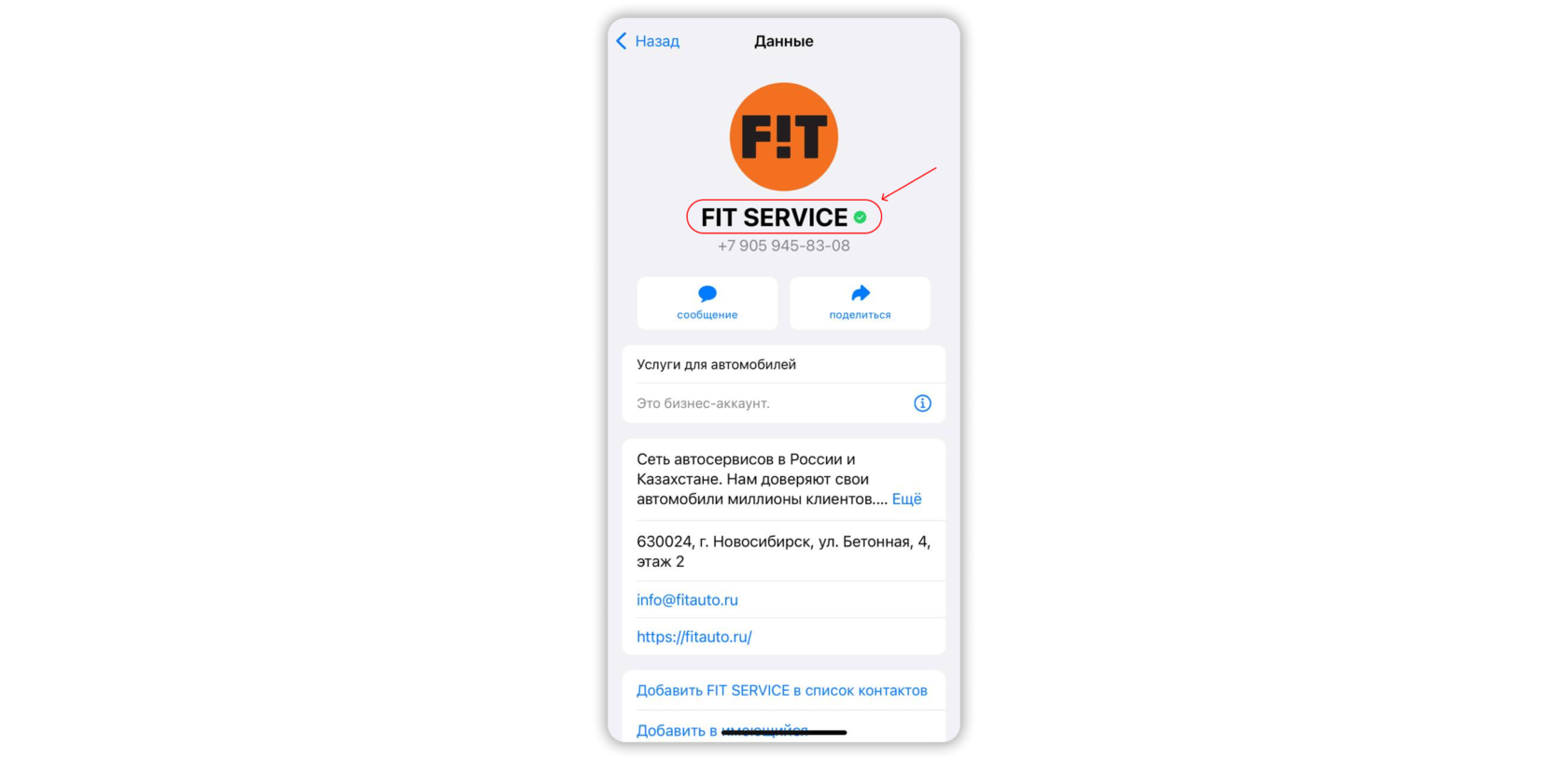 |
Пример подтвержденного аккаунта с зеленой галочкой
Пять типов сервисных сообщений, которым WhatsApp Business API отдает предпочтение:
1. Маркетинговые сообщения: напоминания о неоплаченной корзине, реактивация «уснувшей» базы, сообщения о запуске нового продукта, продажа смежных товаров и услуг, проведение опросов для вовлечения пользователей и сбора отзывов;
2. Напоминания об оплате, коды подтверждения номера телефона, статусы доставки;
3. Статусы решения проблем и вопросов ваших клиентов;
4. Сообщения, помогающие пользователю разобраться в работе вашего приложения, либо сервиса;
5. Уведомления об изменении баланса счета, транзакционные сообщения.
Как сделать эффективную рассылку в WhatsApp?
Бизнесу стоит делать рассылки в ватсап так, чтобы текст в них был интересен пользователю. Если входящее сообщение будет неинтересным, то получатель просто нажмет «Пожаловаться» или «Заблокировать». Дальнейшую коммуникацию с ним выстроить уже не получится.
Сегментирование аудитории поможет сделать рассылку полезной для получателей. Разделите аудиторию по интересам, продукту или этапам взаимодействия с вашей компанией (уже что-то купили, отказались или еще думают и т.д.). Для каждой из этих групп найдётся своё актуальное предложение, решающее их проблему и закрывающее конкретную «боль». Это предложение и отправляйте сегменту.
Простые лайфхаки — как сделать эффективную рассылку в WhatsApp:
- Вызывайте интерес. Кратко обозначьте цель вашего сообщения и предложите ценность. Например, лид-магнит, скидку или промокод.
- Вызывайте желание ответить. Добавьте к сообщению интерактивные кнопки. Они увеличивают конверсию в ответ в 1,5-2 раза. Первое сообщение должно мотивировать пользователя нажать «Подробнее», чтобы узнать больше.
- Вызывайте желание совершить целевое действие. Сформулируйте то действие, которое должен совершить пользователь и напишите о нём в повелительном наклонении, например: «Зарегистрируйтесь по ссылке» или «Подпишитесь на рассылку».
- Давайте возможность отписки. В таком случае вероятность, что на ваш аккаунт пожалуются, будет ниже. Мы рекомендуем использовать двухступенчатую отписку: добавьте кнопки «Не интересно» или «В другой раз» вместо «Отписаться». Например, вы отправляете серию сообщений с новинками бренда. Клиента они не интересуют, и он нажимает на кнопку «В другой раз». Вы больше не будете присылать ему таких предложений, но контакт останется в базе, и в следующий раз вы сможете отправить клиенту другую рассылку. По нашим данным, это помогает сохранить около 70% подписчиков.
- Добавьте картинку, видео или PDF-файл к рассылке. Визуальные файлы помогают привлечь внимание клиентов, а также поделиться информацией в ненавязчивом формате.
Как анализировать результаты рассылки?
Бизнесу после массовой рассылки сообщений в ватсап стоит обратить внимание на такие показатели, как:
- Количество доставленных сообщений (Delivery Rate) — средний показатель 85%, он может изменяться в зависимости от сферы деятельности компании.
- Открываемость рассылки (Open Rate) — среднее значение превышает 91% — то есть как минимум 9 из 10 пользователей открывают сообщения. Это отличный результат — например, для email-рассылок этот показатель составляет в среднем 21,5 % (по данным Campaign Monitor).
- Кликабельность (Response Rate)— 40%. Здесь стоит учесть, что этот показатель очень сильно зависит от отрасли. Чтобы повысить кликабельность, мы рекомендуем добавлять в сообщения кнопки. По нашим наблюдениям, подавляющему большинству пользователей гораздо проще нажать на кнопку, чем писать сообщения.
- Отписки — среднее значение 5%. Если у вас показатель отписок значительно выше, пересмотрите свою базу, качество сообщений и частоту отправки. И обязательно дайте возможность отписаться, иначе ваш номер будут блокировать пользователи.
- Средняя стоимость реакции — 25,7 рублей. В эту сумму входят затраты на отправку сообщения — около 5 рублей. В целом средняя стоимость реакции сильно зависит от сферы бизнеса.
Сколько стоят рассылки в WhatsApp?
Стоимость WhatsApp-рассылок для бизнеса зависит от курса евро ЦБ и рассчитывается следующим образом:
- Клиент первым обратился в компанию — переписка оплачивается, только в том случае, если вы ответили на сообщение клиента. Вы заплатили за эту переписку и теперь можете свободно общаться с клиентом еще 24 часа. Если спустя сутки диалог продолжится — это будет уже новая переписка, которую придется оплатить.
- Бизнес первым начал переписку с клиентом — стоимость переписки составит 〜5,5 ₽. После оплаты у вас есть 24 часа, чтобы пообщаться с клиентом. Если пользователь ответит на шаблонное сообщение спустя сутки, и вы вступите с ним в диалог, то придется заплатить за новую переписку.
Как работает ценообразование в других мессенджерах?
- ВКонтакте оплачивается каждое отправленное сервисное сообщение клиенту (источник). Если пользователь отвечает на сообщение, дальнейшие сообщения не тарифицируются.
- Платформа Telegram не берет оплату за сообщения. НО! Здесь нельзя отправить рассылку по номеру телефона. Компания может общаться с пользователями только через Telegram-бота. Подробнее про возможности рассылок в Telegram мы рассказали в статье.
О безопасности и шифровании
Переписка с бизнесом, как и между пользователями в WhatsApp, защищена сквозным шифрованием. Поэтому для работы с API нужно развернуть и поддерживать у себя инфраструктуру, на котором будет развернуто специальное приложение WhatsApp, содержащее в себе ключи шифрования. Крупный бизнес должен учитывать затраты на сопровождение такой инфраструктуры.
Источник: textback.ru
